¿Quieres navegar por los archivos de iPhone en el PC? Esta guía le mostrará todas las maneras de aprender cómo acceder a los archivos de iPhone en Windows 11/10/8/7 a través de USB o de forma inalámbrica.

¿Cómo acceder a los archivos del iPhone desde el PC?
Puedes realizar el proceso a través de USB o de forma inalámbrica. iTunes, AOMEI FoneBackup, iCloud y File Explorer pueden ayudarte a hacerlo. Y cada herramienta tendrá sus propios contras y pros.
- Pregunta de un usuario de iPhone
Ahora quieres saber cómo acceder a los archivos del iPhone en el PC para una mejor gestión o transferencia de datos. Sin embargo, cuando conectas el iPhone al ordenador Windows y lo abres a través del Explorador de archivos, no encuentras nada más que fotos. ¿Dónde están los demás archivos? Bueno, de hecho, sólo se puede acceder a las fotos del iPhone en el PC a través del Explorador de archivos.
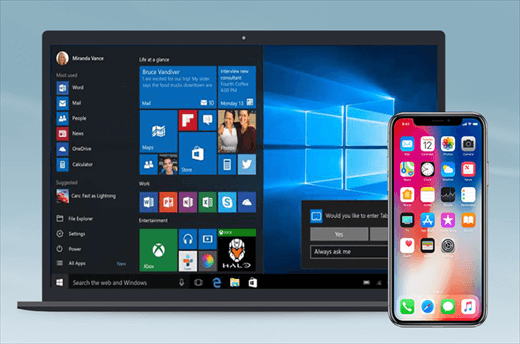
Afortunadamente, existen otras formas de ayudarte a ver archivos de iPhone en PC. Si desea acceder a los archivos en el PC con o sin iTunes, o si desea acceder a los archivos de iPhone en el PC a través de USB o de forma inalámbrica, usted puede encontrar maneras de hacerlo en este artículo.
La función Compartir Archivos de iTunes puede ayudarte a sincronizar algunos documentos de aplicaciones entre el iPhone y el PC. Sin embargo, ten en cuenta que todas las aplicaciones son compatibles con Compartir Archivos. Además, las canciones, fotos y videos de iPhone no pueden ser transferidos vía Compartir Archivos. Ahora puedes seguir los siguientes pasos para saber cómo acceder a los archivos de iPhone en el PC vía USB con iTunes.
1. Descarga e instala la última versión de iTunes en el ordenador.
2. Abre iTunes y conecta tu iPhone al ordenador a través del cable USB.
► Si es la primera vez que conecta su iPhone a iTunes, se le pedirá que introduzca el código de acceso en el iPhone para confiar en el ordenador. Haga clic en Continuar en iTunes cuando se le solicite y haga clic en Empezar para confirmar.
3. Cuando iTunes reconozca tu iPhone, haz clic en la pestaña Dispositivo.
4. Elige Compartir Archivos > Selecciona una app para ver qué archivos están disponibles para compartir en esa app > Elige el contenido que quieres transferir al PC > Haz clic en Guardar. (Si no ves la opción Compartir archivos, significa que tu dispositivo no tiene apps para compartir archivos).
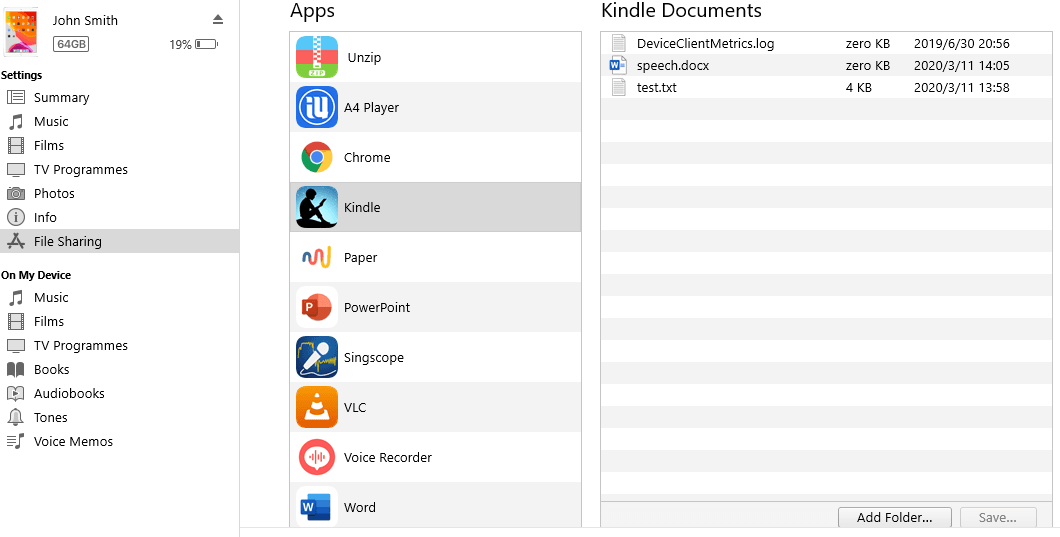
5. Seleccione una carpeta en el PC para guardar los archivos y haga clic en Seleccionar carpeta para confirmar.
Ahora puedes ir a esa carpeta para examinar los archivos desde el iPhone.
Si quieres acceder a los archivos del iPhone en el PC sin iTunes, puedes elegir entre 3 formas.
Si desea acceder a las fotos, vídeos, canciones, contactos, etc. del iPhone en el PC, debería confiar en herramientas profesionales de gestión de datos de iOS como AOMEI FoneBackup.
Cuando conectas tu iPhone al ordenador, puedes ver y mucho más a través de AOMEI FoneBackup. Además, puede optar por transferir archivos de iPhone a PC para que pueda navegar por ellos en el PC en cualquier momento que desee.
Ahora puede descargar, instalar y ejecutar AOMEI FoneBackup para aprender a buscar archivos de iPhone, incluidas fotos, en el PC.
1. Conecte su iPhone al ordenador mediante un cable USB > Introduzca el código de acceso cuando se le solicite.
2. Elige la opción Transferir >Transferir a PC > Haz clic en Iniciar transferencia.
3. Entonces podrás ver todas las fotos, música, vídeos y contactos de tu iPhone. Si quieres transferir algunos de ellos al PC, puedes seleccionar los archivos específicos y hacer clic en Aceptar para continuar.
4. Seleccione una ruta en Ajuste de la transferencia para guardar sus archivos > Por último, haga clic en Iniciar transferencia.
AOMEI FoneBackup no comprimirá tus fotos ni degradará la calidad de tu música. Por favor, quédese tranquilo.
También puedes utilizar el Explorador de archivos de Windows para transferir archivos entre el iPhone y el PC sin ningún software de terceros. Además, sólo podrás acceder a las fotos y vídeos de la aplicación Fotos del iPhone.
1. Conecta tu iPhone al PC con un cable USB. 2. Ve a la barra de tareas del PC, abre el Explorador de archivos y busca el icono del iPhone de Apple. Normalmente se encuentra bajo Este PC o Dispositivos y unidades.
2. Haga doble clic en el icono del Apple iPhone > Vaya a la carpeta Almacenamiento interno y, a continuación, abra la carpeta DCIM. Podrás encontrar varias carpetas que contienen tus fotos y vídeos. A continuación, mueva los archivos del ordenador al iPhone o exporte las fotos y vídeos del iPhone al PC.
Mientras tus archivos estén almacenados en iCloud, es posible acceder a los archivos del iPhone en el PC de forma inalámbrica. Puedes ir a un navegador en el ordenador para acceder a ellos o descargarlos al PC.
1. En su ordenador, abra un navegador y vaya a iCloud.com.
2. Introduzca su ID de Apple y contraseña para iniciar sesión en su cuenta.
3. Ahora puedes hacer clic en el icono para ver los archivos. Si quieres descargar algunos archivos al PC, sólo tienes que seleccionar los archivos y hacer clic en el botón Descargar para hacerlo.
Si no tienes archivos almacenados en iCloud, puedes activar la opción de sincronización o guardar los archivos en iCloud Drive.
Eso es todo sobre cómo acceder a los archivos del iPhone en el PC de forma inalámbrica. La carga puede tardar un poco en completarse. Si quieres acceder a los archivos del iPhone en el PC tan pronto como sea posible, puedes volver al método anterior para transferir archivos al PC a través de un cable USB. O puede optar por AirDrop archivos de iPhone a PC.
Esto es todo sobre cómo acceder a los archivos del iPhone en el PC. Puede aprovechar la función Compartir Archivos de iTunes para transferir documentos de la aplicación al PC. Si desea acceder a las fotos, vídeos, música y contactos del iPhone en el PC, puede optar por utilizar AOMEI FoneBackup para ver los archivos del iPhone en el PC y transferir archivos entre el iPhone y el PC.